Việc trực quan hóa dữ liệu có thể nâng cao đáng kể sự rõ ràng và sức ảnh hưởng của các ghi chú của bạn. Là một trình soạn thảo ưu tiên Markdown, Obsidian không hỗ trợ biểu đồ mặc định. Đây chính là lúc cộng đồng plugin phong phú của nó phát huy tác dụng. Charts là một plugin như vậy cho phép tạo ra nhiều loại biểu đồ tương tác, có thể chỉnh sửa và hoạt ảnh ngay trong kho lưu trữ Obsidian của bạn. Nếu bạn đã từng ước mình có thể biến những con số và xu hướng đó thành đồ thị tương tác ngay trong Obsidian, thì đây chính là giải pháp. Được xây dựng trên thư viện Chart.js tuyệt vời, plugin này cho phép bạn tạo mọi loại biểu đồ mà không cần rời khỏi ghi chú của mình. Hãy cùng khám phá cách plugin Charts mang lại tính năng tạo biểu đồ trong Obsidian một cách dễ dàng và hiệu quả.
Vì Sao Cần Trực Quan Hóa Dữ Liệu Trong Obsidian?
Tất cả chúng ta đều tích lũy dữ liệu trong kho lưu trữ Obsidian của mình, dù đó là theo dõi thói quen, tiến độ dự án, kết quả nghiên cứu hay thậm chí là tài chính cá nhân. Thông thường, dữ liệu này tồn tại dưới dạng danh sách, bảng hoặc các con số được nhúng trong ghi chú của chúng ta. Đôi khi, những cách biểu diễn dựa trên văn bản này có thể thiếu đi sự tác động tức thì và độ rõ ràng cần thiết. Sẽ thật tuyệt vời nếu chúng ta có thể vượt ra ngoài những con số tĩnh và biến dữ liệu của mình thành hình ảnh trực quan sinh động?
Bạn luôn có thể chuyển dữ liệu của mình vào một bảng tính Excel, tạo biểu đồ và tải chúng xuống dưới dạng hình ảnh. Thay vì một phương pháp thủ công tẻ nhạt như vậy, hãy sử dụng thủ thuật dưới đây để hoàn thành công việc ngay trong Obsidian. Việc sử dụng một plugin mạnh mẽ như Charts giúp bạn tiết kiệm thời gian, tăng cường khả năng phân tích và làm cho ghi chú công nghệ của bạn trở nên chuyên nghiệp hơn.
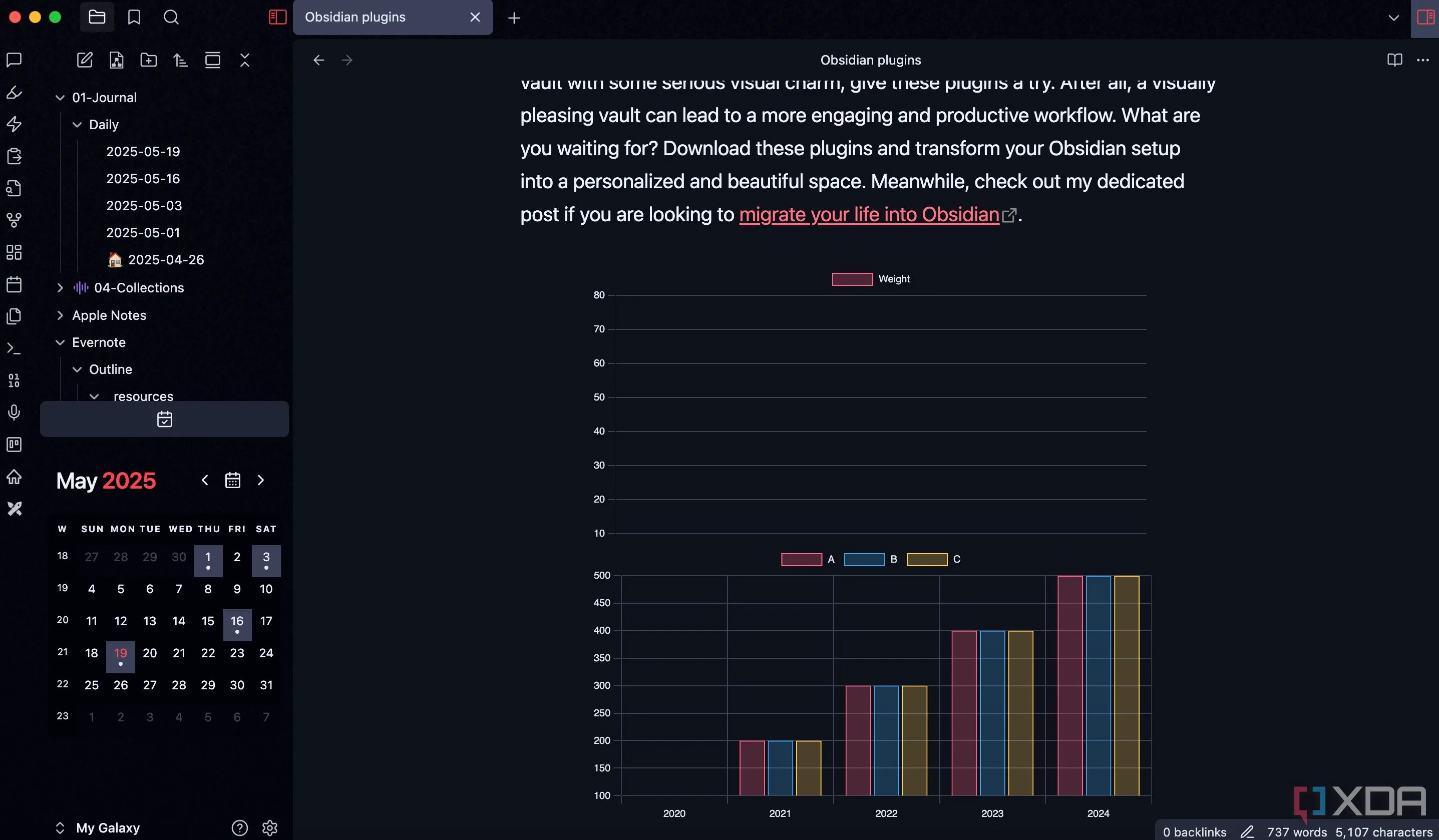 Giao diện plugin Charts đang tạo biểu đồ trong Obsidian
Giao diện plugin Charts đang tạo biểu đồ trong Obsidian
Hướng Dẫn Cài Đặt Plugin Charts Cho Obsidian
Như đã đề cập trước đó, Charts là một plugin của bên thứ ba. Obsidian chặn các plugin như vậy theo mặc định vì những lý do bảo mật rõ ràng. Bạn cần tắt chế độ hạn chế trước để bật cửa hàng plugin cho vault của mình. Dưới đây là cách thực hiện:
- Mở kho lưu trữ Obsidian của bạn và đi tới Settings (Cài đặt).
- Cuộn xuống Community Plugins (Plugin Cộng đồng).
- Nhấp vào Turn off and reload (Tắt và tải lại) bên cạnh menu Restricted mode (Chế độ hạn chế).
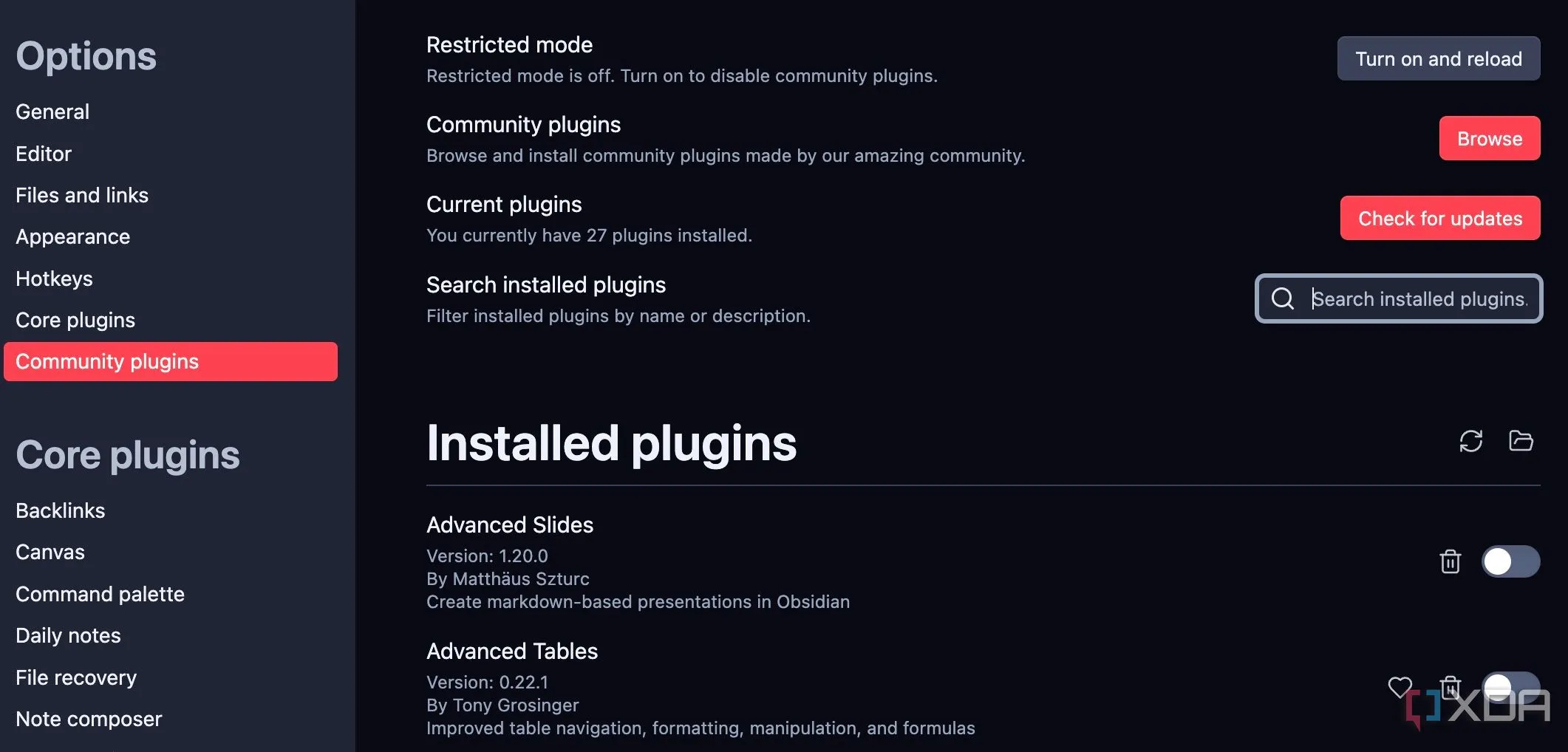 Cài đặt Obsidian để bật chế độ cộng đồng và cài plugin
Cài đặt Obsidian để bật chế độ cộng đồng và cài plugin
- Sau khi vault của bạn tải lại, nhấp vào Browse (Duyệt) bên cạnh Community plugins (Plugin cộng đồng) và tìm kiếm “Charts” từ menu sau.
- Chọn Install (Cài đặt) và Enable (Kích hoạt) plugin từ cùng menu đó.
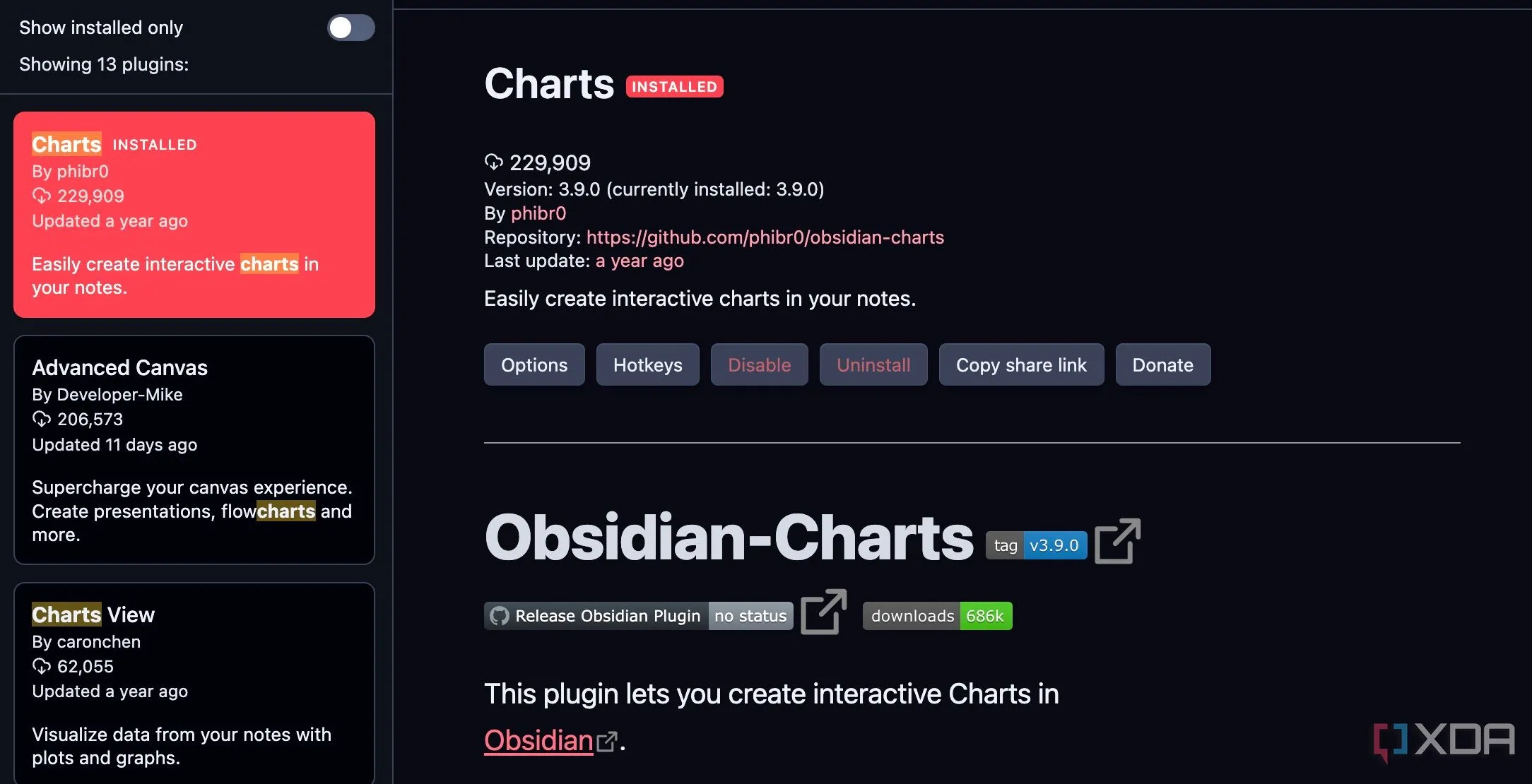 Tìm kiếm và kích hoạt plugin Charts trong Obsidian
Tìm kiếm và kích hoạt plugin Charts trong Obsidian
Giờ đây bạn đã sẵn sàng sử dụng các biểu đồ trong kho lưu trữ Obsidian của mình.
Biến Dữ Liệu Thành Biểu Đồ Với Plugin Charts: Hướng Dẫn Chi Tiết
Khi đã kích hoạt plugin Charts, đã đến lúc kiểm tra nó trong thực tế. Trong ghi chú Obsidian nơi bạn muốn thêm biểu đồ, hãy bắt đầu một khối mã (code block) bằng cách gõ ba dấu huyền (“`) theo sau là từ chart và sau đó nhấn Enter. Điều này cho Obsidian biết rằng nội dung trong khối mã này nên được plugin Charts diễn giải.
Bên trong khối mã chart, bạn sẽ định nghĩa cấu hình cho biểu đồ của mình ở định dạng YAML. Điều này bao gồm loại biểu đồ, dữ liệu và các tùy chọn khác nhau để tùy chỉnh.
Giả sử bạn đang theo dõi doanh số hàng năm (tính bằng nghìn đô la) của ba dòng sản phẩm khác nhau (A, B và C) cho doanh nghiệp nhỏ của mình từ năm 2020 đến 2024. Bạn muốn trực quan hóa hiệu suất của chúng trong những năm này bằng biểu đồ cột trong ghi chú Obsidian của mình.
- Tạo một ghi chú mới trong Obsidian.
- Chèn một khối mã.
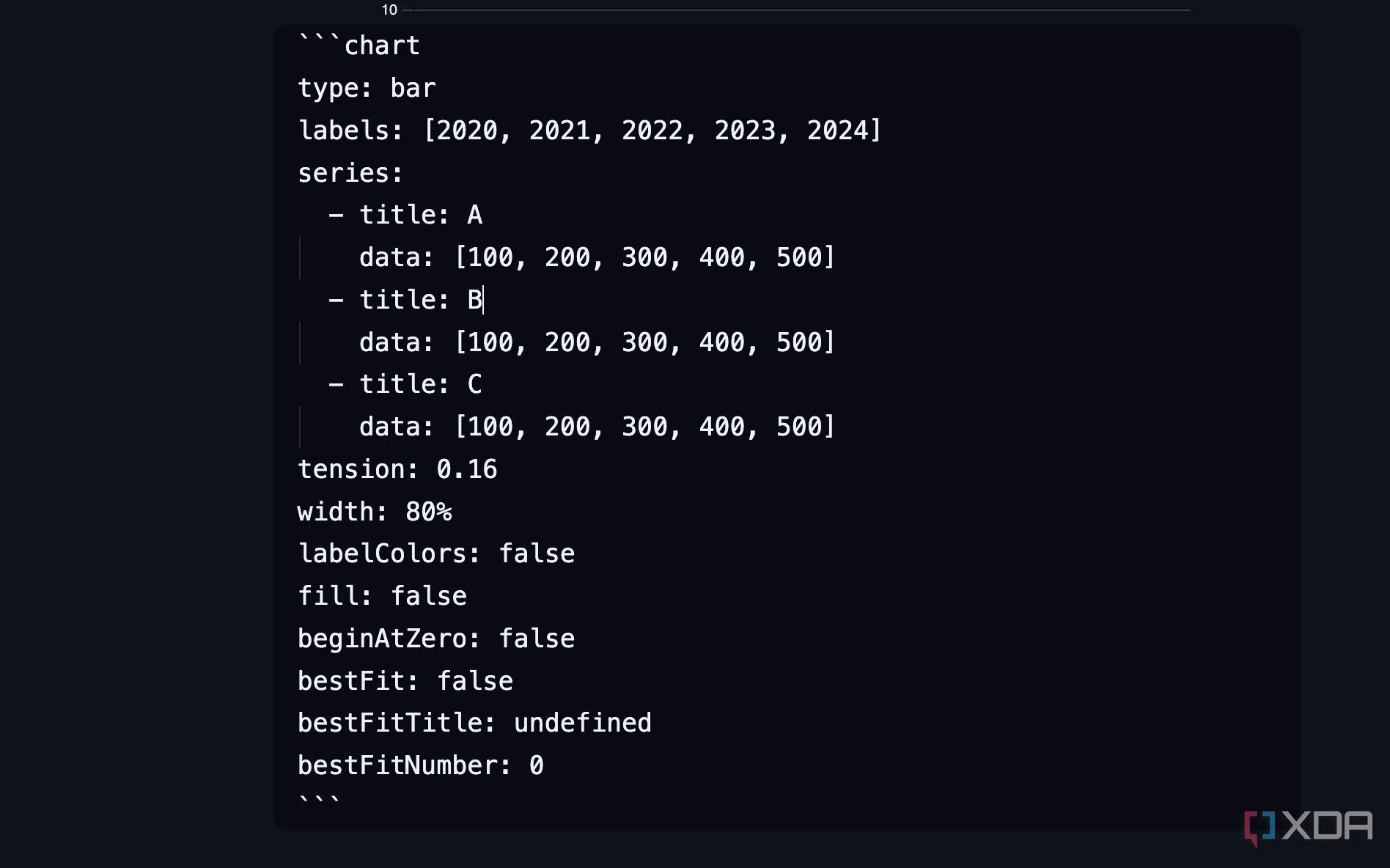 Chèn khối mã (code block) để tạo biểu đồ trong ghi chú Obsidian
Chèn khối mã (code block) để tạo biểu đồ trong ghi chú Obsidian
-
Định nghĩa Cấu hình Biểu đồ:
type: bar labels: [2020, 2021, 2022, 2023, 2024] series: - title: A data: [100, 200, 300, 400, 500] - title: B data: [100, 200, 300, 400, 500] - title: C data: [100, 200, 300, 400, 500] tension: 0.16 width: 80% labelColors: false fill: false beginAtZero: false bestFit: false bestFitTitle: undefined bestFitNumber: 0Đóng khối mã lại, và biểu đồ của bạn đã sẵn sàng để sử dụng.
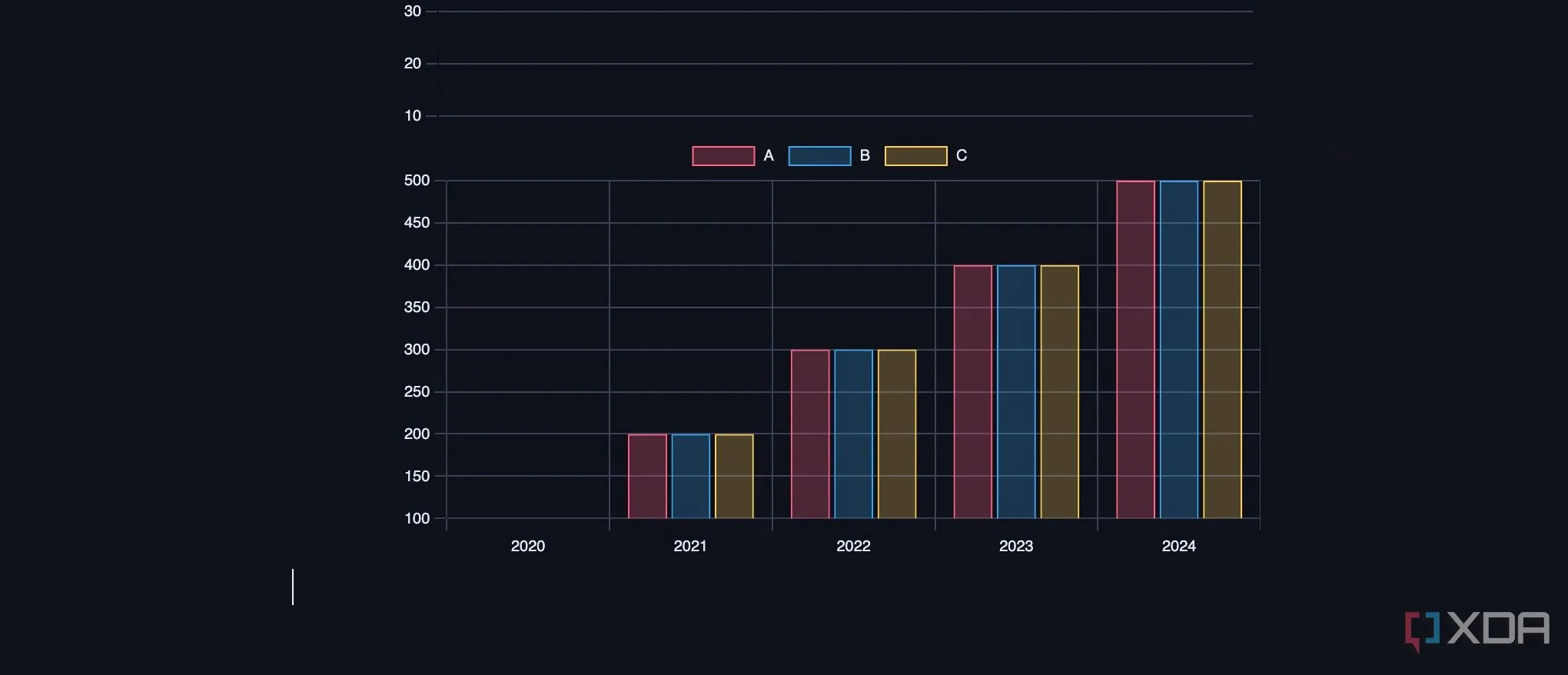 Biểu đồ cột doanh số được tạo bằng plugin Charts trong Obsidian
Biểu đồ cột doanh số được tạo bằng plugin Charts trong Obsidian
Không phải ai cũng quen thuộc với ngôn ngữ cấu hình như vậy để tạo biểu đồ trong Obsidian. May mắn thay, có một cách đơn giản khác để hoàn thành công việc.
- Tạo một ghi chú mới trong Obsidian.
- Gõ
/chartvà tạo một biểu đồ mới.
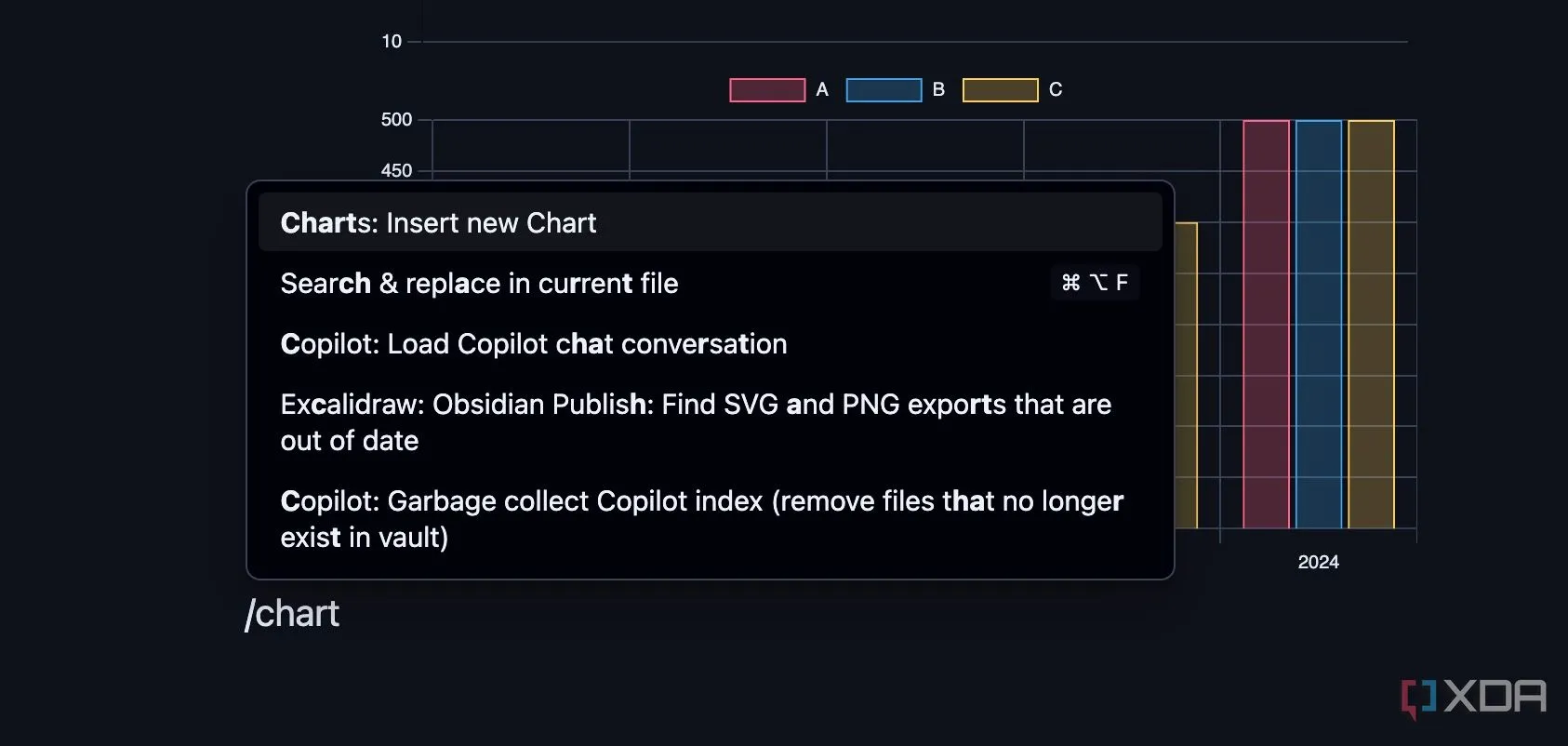 Sử dụng lệnh /chart để tạo biểu đồ mới qua giao diện Obsidian
Sử dụng lệnh /chart để tạo biểu đồ mới qua giao diện Obsidian
- Thao tác này sẽ mở một menu mới để tạo biểu đồ.
- Nhập các chi tiết liên quan như loại biểu đồ, độ mượt, chiều rộng, dữ liệu trục X và trục Y, sau đó nhấp vào Insert chart (Chèn biểu đồ).
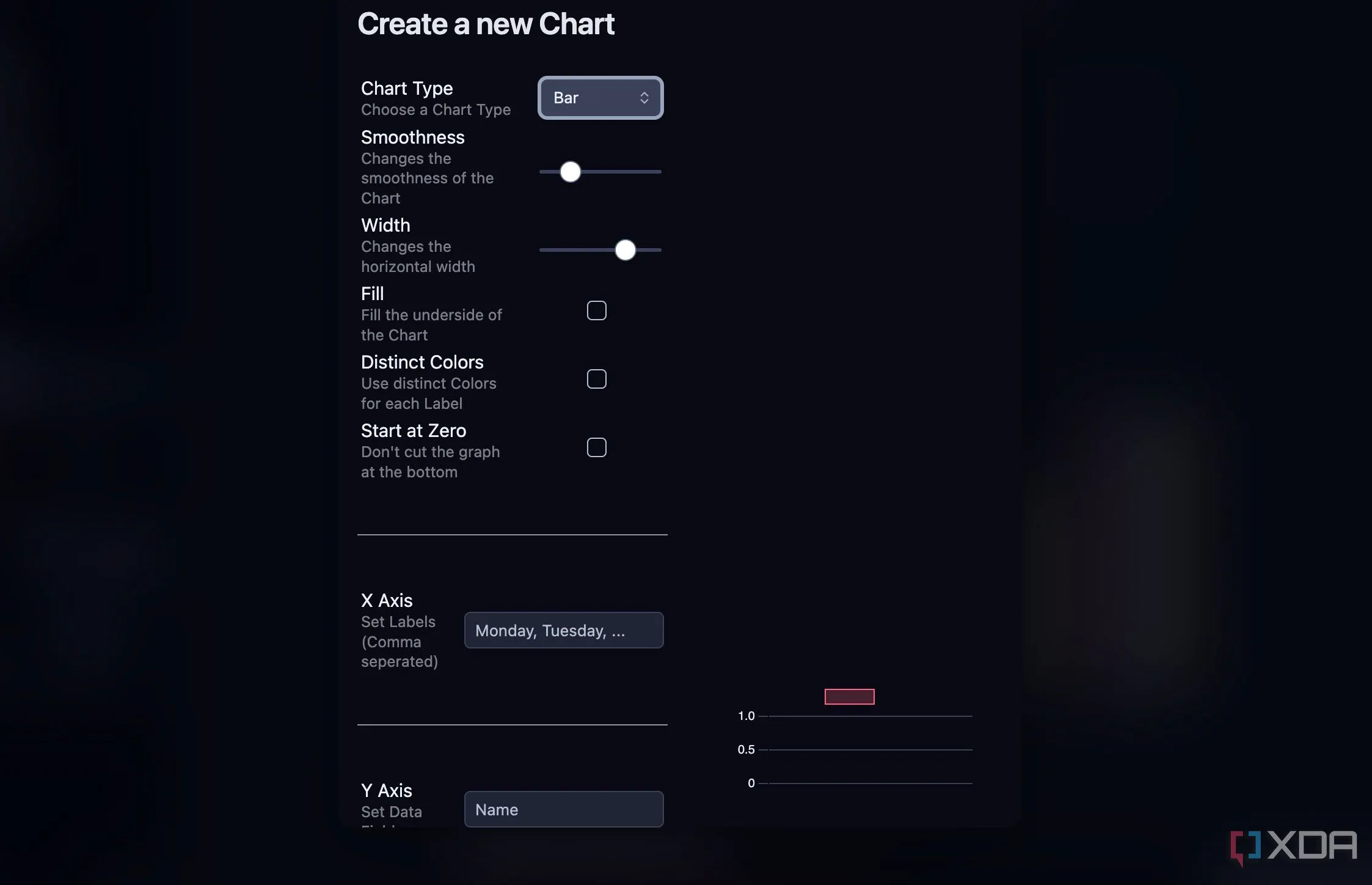 Tùy chọn tạo và tùy chỉnh biểu đồ trong giao diện plugin Charts
Tùy chọn tạo và tùy chỉnh biểu đồ trong giao diện plugin Charts
Plugin Charts sẽ tự động tạo mã cần thiết và hiển thị biểu đồ. Plugin hỗ trợ các loại biểu đồ Bar (cột), Line (đường), Pie (tròn), Radar, Polar Area và Doughnut (vòng). Những loại này đủ tốt cho nhiều trường hợp sử dụng khác nhau. Bạn cũng có thể tạo biểu đồ từ một bảng. Ở đây, bạn cần thêm ID khối (^name) vào bảng của mình và thêm ID đó vào khối mã biểu đồ. Và nếu bạn muốn liên kết một bảng từ một tệp khác, hãy đảm bảo bao gồm Tên tệp trong thuộc tính file.
Tùy Chỉnh Biểu Đồ và Ứng Dụng Thực Tế Của Charts Plugin
Plugin Charts được trang bị một loạt các tùy chọn tùy chỉnh. Bạn có thể vào Settings (Cài đặt) và cuộn đến plugin Charts. Bạn có thể điều chỉnh màu sắc cho biểu đồ và định dạng hình ảnh từ PNG sang JPG hoặc WEBP, cũng như thay đổi chất lượng của nó.
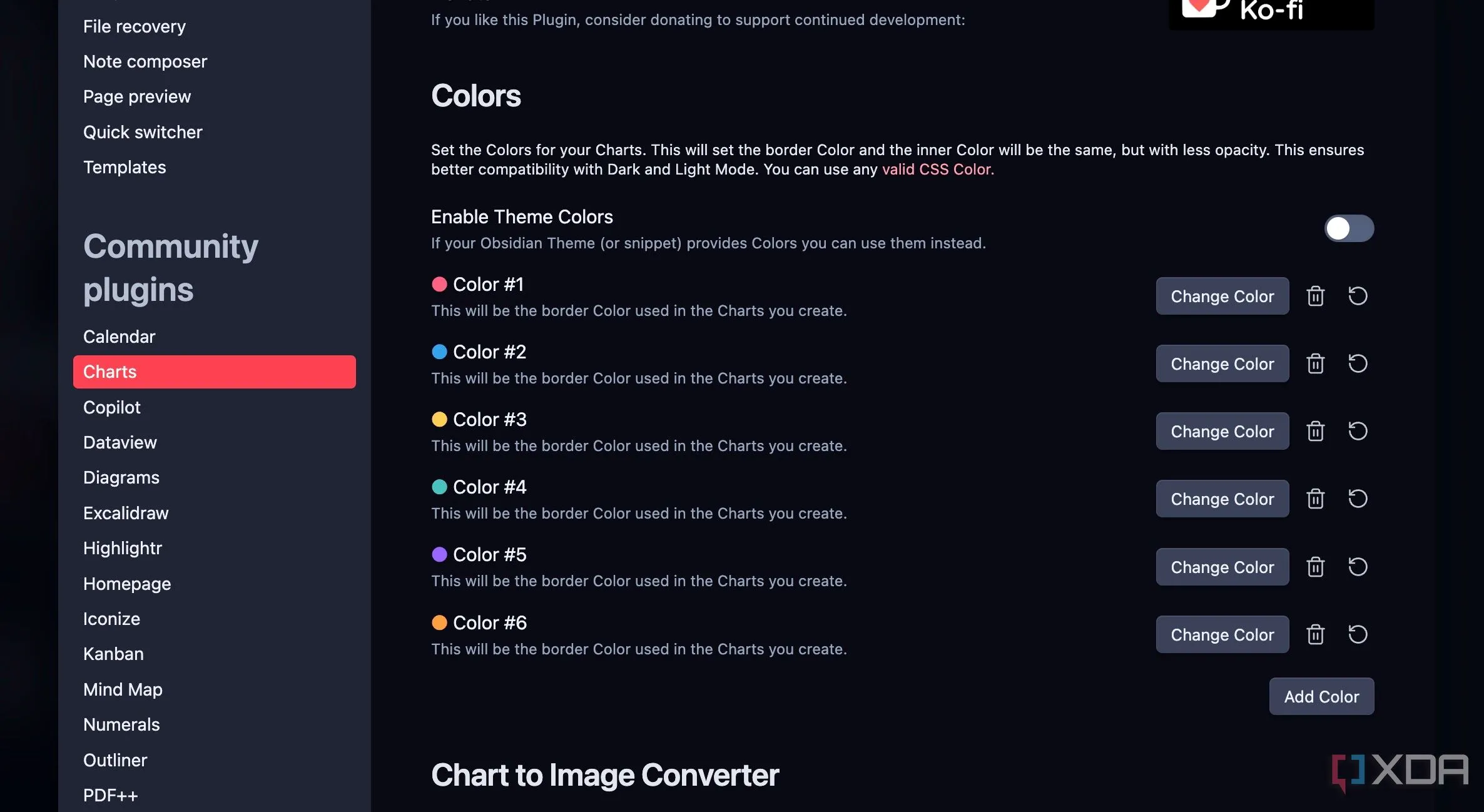 Cài đặt tùy chỉnh màu sắc và định dạng ảnh của plugin Charts
Cài đặt tùy chỉnh màu sắc và định dạng ảnh của plugin Charts
Ngoài ra còn có tùy chọn bật màu chủ đề, nơi plugin sử dụng màu sắc được cung cấp bởi chủ đề Obsidian của bạn. Plugin Charts trong Obsidian mở ra vô số trường hợp sử dụng thực tế. Ví dụ, bạn có thể trực quan hóa tiến độ của mình trên các thói quen hàng ngày hoặc hàng tuần (ví dụ: tập thể dục, viết lách, thiền định). Biểu đồ cột hiển thị số ngày hoàn thành hoặc biểu đồ đường theo dõi thời lượng của thói quen có thể rất tạo động lực.
Bạn có thể sử dụng nó để phân tích giấc ngủ, tài chính cơ bản, tiến độ dự án, theo dõi mục tiêu và phân tích khối thời gian. Plugin này giúp người dùng dễ dàng đưa dữ liệu số vào cuộc sống và biến chúng thành những thông tin hữu ích, dễ hiểu.
Ngừng Đoán, Bắt Đầu Trực Quan Hóa Dữ Liệu Của Bạn
Như vậy, bạn đã có một cách đơn giản để đưa sức mạnh của việc trực quan hóa dữ liệu vào các ghi chú công việc và cá nhân của mình trong Obsidian. Từ các biểu đồ cột đơn giản đến các biểu đồ đường động, khả năng là vô tận. Tôi thực sự khuyên bạn nên khám phá plugin Charts này. Quá trình cài đặt nhanh chóng và dễ dàng thông qua tính năng Community Plugins của Obsidian. Hãy dành một chút thời gian để cài đặt và thử nghiệm việc tạo các biểu đồ của riêng bạn.
Đừng để những con số khô khan trong ghi chú Obsidian của bạn ngủ yên. Hãy biến chúng thành những biểu đồ sống động, dễ hiểu để tối ưu hóa việc quản lý thông tin và ra quyết định. Nếu bạn đang tìm cách để biến kho lưu trữ Obsidian của mình trở nên đẹp mắt và hữu dụng hơn, việc bổ sung các biểu đồ trực quan là một bước đi thông minh.


